Εάν είστε έτοιμοι να ξεκινήσετε τη δουλειά, αλλά όταν πατήσετε το κουμπί λειτουργίας στο φορητό υπολογιστή σας, δεν συμβαίνει τίποτα.Επιπλέον, δείχνει ότι δεν θα μπορέσετε να καταφέρετε τίποτα σήμερα.
Τώρα αν σαςΟ φορητός υπολογιστής δεν θα ανάψει, Μην ανησυχείτε, γιατί αυτό είναι ένα πολύ κοινό πρόβλημα και είναι εύκολο να διορθώσετε το πρόβλημα ότι ο φορητός υπολογιστής δεν μπορεί να ενεργοποιηθεί.
Ο φορητός υπολογιστής σας δεν θα λειτουργεί για πολλούς λόγους, χρειάζεται μόνο να προσδιορίσετε τη βασική αιτία του προβλήματος και, στη συνέχεια, να διορθώσετε το πρόβλημα στον φορητό υπολογιστή.Ωστόσο, δημιουργήσαμε μια λίστα με μερικές οδηγίες πρώτων βοηθειών, μπορείτε να δοκιμάσετε να δώσετε τις πρώτες βοήθειες στο σημειωματάριό σας αμέσως.
Περιεχόμενα
Ο φορητός υπολογιστής Windows 10 δεν θα ενεργοποιηθεί
Εδώ, η τελική λύση ισχύει για τους περισσότερους χρήστες που χρησιμοποιούν φορητούς υπολογιστές Windows 10 και δεν μπορούν να ξεκινήσουν αφού πατήσουν το κουμπί λειτουργίας;
Υπολογιστής πεινασμένος για ενέργεια
- Πρώτα βεβαιωθείτε ότι ο φορητός υπολογιστής έχει κλείσει τελείως ή χρησιμοποιήστε το κουμπί λειτουργίας για να τον απενεργοποιήσετε
- Αποσυνδέστε το μετασχηματιστή AC και αφαιρέστε την μπαταρία.
- Πατήστε και κρατήστε πατημένο το κουμπί λειτουργίας για τριάντα δευτερόλεπτα για να καταναλώσετε όλη την εναπομένουσα ισχύ του φορητού υπολογιστή.
- Χωρίς να αντικαταστήσετε την μπαταρία, τοποθετήστε ξανά το τροφοδοτικό AC στον φορητό υπολογιστή.
- Πατήστε το κουμπί λειτουργίας για να ενεργοποιήσετε το φορητό υπολογιστή.
Ενεργοποιήστε τον υπολογιστή και μετά απενεργοποιήστε αμέσως
Εντάξει, λοιπόν, εάν ο φορητός υπολογιστής σας εμφανίσει συμπτώματα μετά την ενεργοποίηση του ρεύματος για λίγο, τότε απενεργοποιήστε αμέσως το ρεύμα.Εδώ, μπορεί να ακούσετε τον ήχο του ανεμιστήρα μέσα στον φορητό υπολογιστή και επίσης να δείτε μερικά φώτα ή όλα τα φώτα στον υπολογιστή να ανάβουν και, στη συνέχεια, όλα να σταματήσουν αμέσως.
Στη συνέχεια, μην ανησυχείτε, γιατί στις περισσότερες περιπτώσεις, όταν ο υπολογιστής έχει κρυώσει και επαναφορτιστεί, μπορεί να επισκευαστεί εύκολα.Επιπλέον, αυτό δεν θα βλάψει αρχεία και εφαρμογές που είναι αποθηκευμένες στον φορητό υπολογιστή σας.
Ελέγξτε την παροχή ρεύματος
Αυτό είναι ένα πολύ κοινό πρόβλημα σε φορητούς υπολογιστές, το οποίο δεν μπορεί να ξεκινήσει λόγω έλλειψης ρεύματος.Στο τμήμα τροφοδοσίας, ενδέχεται να προκύψουν διάφορες βλάβες, όπως η χρήση λανθασμένου μετασχηματιστή ρεύματος, η οποία θα προκαλέσει το χτύπημα της ασφάλειας στο φις.
Επομένως, πρέπει να βεβαιωθείτε ότι ο προσαρμογέας που χρησιμοποιείται για τη φόρτιση του φορητού υπολογιστή έχει τη σωστή τάση και ρεύμα.Μπορείτε να το επιβεβαιώσετε ελέγχοντας το τροφοδοτικό και το αυτοκόλλητο στο φορητό υπολογιστή.Εάν χρησιμοποιείτε τον προσαρμογέα και τον φορητό υπολογιστή του ίδιου κατασκευαστή, δεν θα αντιμετωπίσετε αυτό το πρόβλημα.
Εάν χρησιμοποιείτε τον σωστό φορτιστή, το επόμενο πράγμα που πρέπει να ελέγξετε είναι η ασφάλεια στο φις.Θα χρειαστείτε ένα κατσαβίδι για να αφαιρέσετε την ασφάλεια και να την αντικαταστήσετε με μια καλής ποιότητας ασφάλεια.Ωστόσο, αν εξοικονομήσετε το καλώδιο ρεύματος, θα είναι η απλούστερη λύση.
Θα πρέπει επίσης να ελέγξετε όλα τα καλώδια για τυχόν σπασίματα ή κοψίματα, ειδικά όταν έχετε μαζί σας το φορητό υπολογιστή σας.Εάν εντοπίσετε σπασίματα στα καλώδια, μπορεί να είναι ένα πρόβλημα που πρέπει να επιδιορθώσετε αμέσως.
Ελέγξτε την οθόνη
Θα πρέπει να προσπαθήσετε να αποσυνδέσετε τις εξωτερικές οθόνες (όπως προβολείς και οθόνες) που είναι συνδεδεμένες στον φορητό υπολογιστή για να βεβαιωθείτε ότι δεν είναι το πρόβλημα.
Εάν η ένδειξη LED λειτουργίας του φορητού υπολογιστή σας είναι αναμμένη και μπορείτε να ακούσετε τον ήχο λειτουργίας του ανεμιστήρα του σκληρού δίσκου, αλλά δεν υπάρχει εικόνα στην οθόνη, ελέγξτε εάν υπάρχει θολή εικόνα στην οθόνη σε σκοτεινό δωμάτιο.Αν είναι, το πρόβλημα είναι ότι το laptop ξεκινά κανονικά και η οθόνη έχει πρόβλημα.
Για να λύσετε αυτό το πρόβλημα οθόνης, πρέπει να αντικαταστήσετε τον μετατροπέα οθόνης με τη σωστή αντικατάσταση από τον αρχικό κατασκευαστή, η οποία δεν θα φέρει ποτέ ένα γρήγορο χτύπημα στην τσέπη σας.Εάν αντιμετωπίσετε σφάλμα ότι η οθόνη δεν λειτουργεί σωστά, συνιστάται να επικοινωνήσετε με έναν επαγγελματία για να λύσετε το πρόβλημα αντί να το λύσετε μόνοι σας.
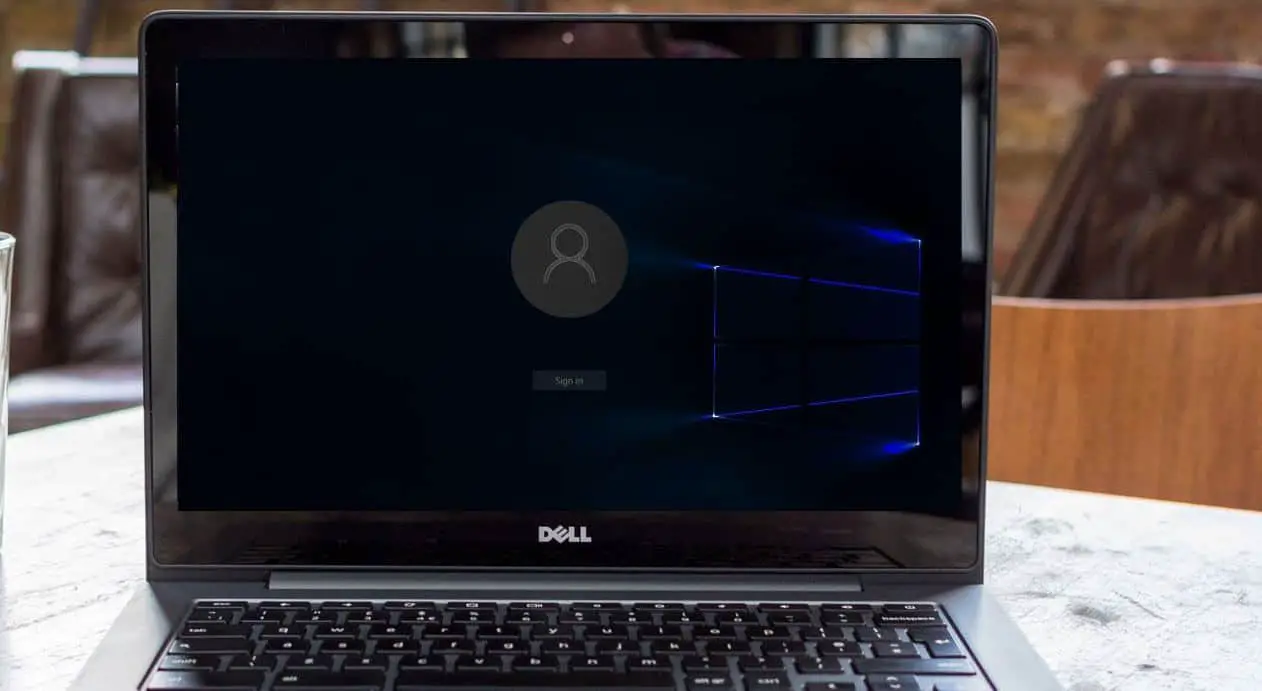
Αποσυνδέστε και αποσυνδέστε το πρόγραμμα οδήγησης USB και την κάρτα μνήμης
Εάν δεν προκαλείται από την οθόνη και το ρεύμα, ο ένοχος τις περισσότερες φορές είναι η μονάδα USB ή η κάρτα μνήμης που αφήσατε στη θύρα USB ή στη συσκευή ανάγνωσης καρτών.
Συνήθως, θα δείτε ένα μήνυμα σφάλματος όπως "Το λειτουργικό σύστημα δεν βρέθηκε", το οποίο μπορεί να προκαλέσει περιττό πανικό.Στις περισσότερες περιπτώσεις, αυτή η κατάσταση σημαίνει ότι το BIOS έχει ρυθμιστεί για εκκίνηση από την αφαιρούμενη συσκευή πριν από τον ενσωματωμένο σκληρό δίσκο.Αυτό το πρόβλημα μπορεί επίσης να προκύψει εάν αφήσετε τη μονάδα CD, DVD ή Blu-ray στον φορητό υπολογιστή σας, επομένως ελέγξτε το επίσης.
Εκκίνηση σε ασφαλή λειτουργία
Εάν δεν μπορείτε να ξεκινήσετε τα Windows, μπορείτε ακόμα να δοκιμάσετε να πατήσετε το F8 για να εισαγάγετε "Λειτουργία ασφαλείας” και θα δείτε το μενού που προσφέρει ασφαλή λειτουργία.Ωστόσο, αυτό δεν ισχύει για τα Windows 10, επομένως μπορείτε να επιλέξετε να κάνετε εκκίνηση από τη μονάδα εγκατάστασης.
Μετά την εκκίνηση στο πρόγραμμα εγκατάστασης των Windows, μπορείτε να κάνετε κλικ στο "Επισκευή του υπολογιστή σας".Κάντε κλικ στην Αντιμετώπιση προβλημάτων -> Επιλογές για προχωρημένους.
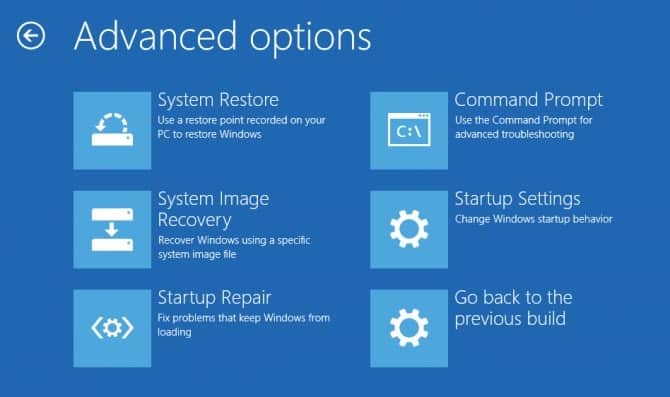
Κάντε κλικ στις Ρυθμίσεις εκκίνησης, στη συνέχεια κάντε επανεκκίνηση και, στη συνέχεια, πατήστε το πλήκτρο F4 στο πληκτρολόγιο για να ξεκινήσετε τα Windows σε ασφαλή λειτουργία.
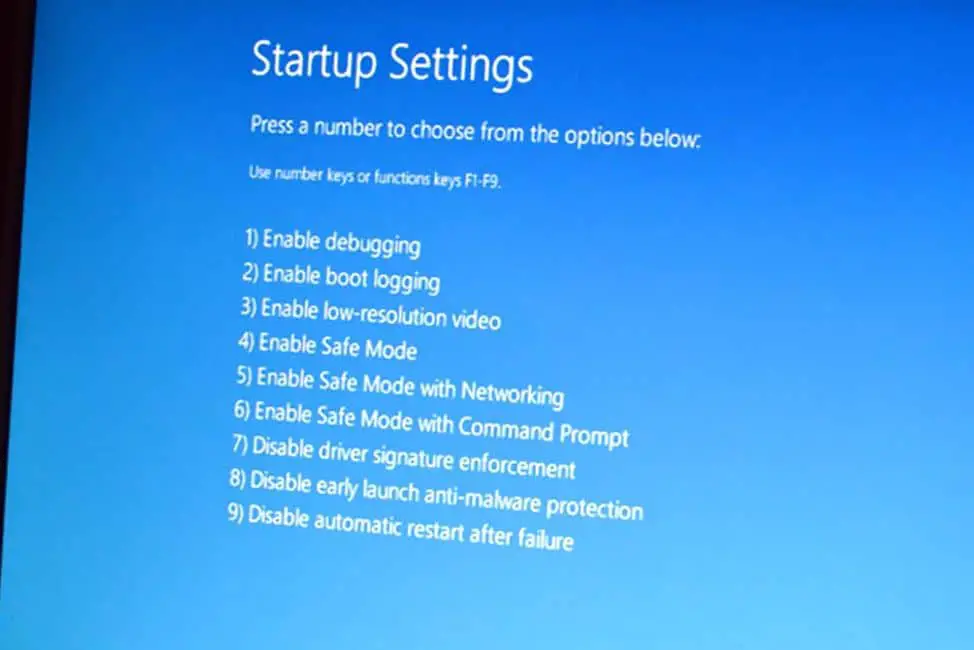
Σε ασφαλή λειτουργία, ενδέχεται να μπορείτε να αναιρέσετε τις αλλαγές που προκάλεσαν το πρόβλημα εκκίνησης του φορητού υπολογιστή.Μπορείτε να ξεκινήσετε με οποιοδήποτε νέο πρόγραμμα έχετε εγκαταστήσει πρόσφατα στον υπολογιστή σας.
Τα Windows 10 δεν ξεκινούν
Λοιπόν, εάν διαπιστώσετε ότι ο φορητός υπολογιστής ξεκινά, αλλά τα Windows 10 δεν μπορούν να ξεκινήσουν κανονικά, αυτό θα πρέπει να διορθώσετε το σφάλμα καταγραφής εκκίνησης των Windows, το οποίο μπορεί να βοηθήσει στην κανονική εκκίνηση των Windows 10.
Για να το κάνετε ξανά, ξεκινήστε τα Windows από το μέσο εγκατάστασης και ακολουθήστε τα παραπάνω βήματα για να αποκτήσετε πρόσβαση στην οθόνη σύνθετων επιλογών.Κάντε κλικ στη γραμμή εντολών αυτή τη φορά.
Στη συνέχεια, πληκτρολογήστε την ακόλουθη γραμμή εντολών για να διορθώσετε το πρόβλημα ότι ο υπολογιστής δεν μπορεί να ενεργοποιηθεί.Θυμηθείτε, αφού πληκτρολογήσετε κάθε γραμμή εντολών, πατήστε Enter για να εκτελέσετε την εντολή.
- bootrec /fixMBR
- bootrec / fixboot
- bootrec/rebuildBCD
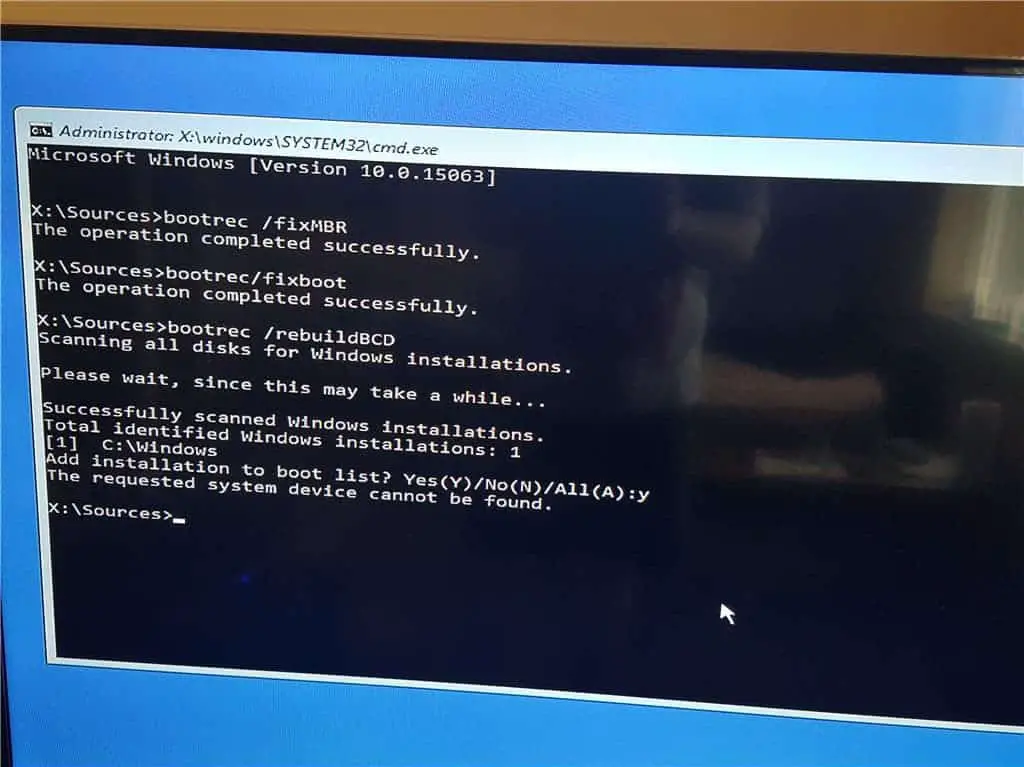
Κλείστε το παράθυρο της γραμμής εντολών και επανεκκινήστε τον υπολογιστή για να ελέγξετε εάν αυτό το χρονικό παράθυρο ξεκινά κανονικά.
Συμβουλές ειδικών: -
Εάν έχετε έναν νέο επιτραπέζιο υπολογιστή και διαπιστώσετε ότι δεν θα αρχίσει να πατάει το κουμπί λειτουργίας, τότε αυτό θα σας κάνει να ελέγξετε ορισμένα βασικά πράγματα.
Το καλώδιο τροφοδοσίας δεν είναι σωστά συνδεδεμένο στη μητρική πλακέτα.Εάν η μητρική σας πλακέτα έχει μια επιπλέον υποδοχή 12v κοντά στην CPU, βεβαιωθείτε ότι εκτός από τη μεγάλη υποδοχή ATX 24 ακίδων, έχετε συνδέσει και το σωστό καλώδιο τροφοδοσίας.
Το εξάρτημα δεν έχει εγκατασταθεί ή δεν έχει τοποθετηθεί σωστά.Αφαιρέστε τη μνήμη, την κάρτα γραφικών και τη CPU, στη συνέχεια εγκαταστήστε τα ξανά και ελέγξτε εάν οι ακίδες στην υποδοχή CPU και CPU έχουν λυγίσει.
Το καλώδιο του κουμπιού λειτουργίας είναι συνδεδεμένο σε λάθος pin στη μητρική πλακέτα.
Το καλώδιο τροφοδοσίας δεν είναι συνδεδεμένο στην κάρτα γραφικών.Εάν απαιτείται από τη GPU, βεβαιωθείτε ότι έχετε συνδέσει σωστά το καλώδιο τροφοδοσίας PCI-E.
Ο σκληρός δίσκος είναι συνδεδεμένος σε λάθος θύρα SATA.Βεβαιωθείτε ότι η κύρια μονάδα δίσκου είναι συνδεδεμένη στη θύρα SATA που οδηγείται από το chipset της μητρικής πλακέτας και όχι από ξεχωριστό ελεγκτή.
Παρακολουθώντας όλα αυτά τα δυναμικά σημεία, θα μπορείτε να διορθώσετε τον φορητό υπολογιστή με κάποιο τρόπο χωρίς να ανοίγετε εύκολα το πρόβλημα.Ωστόσο, εάν δεν μπορείτε να ενεργοποιήσετε τον φορητό υπολογιστή ακόμα και αφού δοκιμάσετε όλες τις μεθόδους, θα πρέπει να επικοινωνήσετε με τον κατασκευαστή του φορητού υπολογιστή ή να τον επισκευάσετε μόνοι σας, γιατί δεν μπορείτε να κάνετε κάτι άλλο.
Συχνές ερωτήσεις: Το Win10/11 δεν μπορεί να ενεργοποιηθεί μετά την ενημέρωση
Αυτό μπορεί να οφείλεται σε ορισμένα ζητήματα κατά τη διαδικασία ενημέρωσης, όπως ζητήματα συμβατότητας προγραμμάτων οδήγησης, κατεστραμμένα αρχεία συστήματος ή προβλήματα υλικού.
Εάν η ασφαλής λειτουργία δεν μπορεί να λύσει το πρόβλημα, θα πρέπει να προσπαθήσετε να χρησιμοποιήσετε τη λειτουργία "Αποκατάσταση συστήματος" για να επαναφέρετε το σύστημα στην κατάσταση πριν από την ενημέρωση.
Πριν αποδεχτείτε οποιαδήποτε σημαντική ενημέρωση, συνιστάται η δημιουργία αντιγράφων ασφαλείας όλων των σημαντικών δεδομένων και αρχείων.Επιπλέον, είναι επίσης σημαντικό να προστατεύσετε το πρόγραμμα οδήγησης πριν από την ενημέρωση.






![[Διορθώθηκε] Το Microsoft Store δεν μπορεί να κατεβάσει εφαρμογές και παιχνίδια](https://oktechmasters.org/wp-content/uploads/2022/03/30606-Fix-Cant-Download-from-Microsoft-Store.jpg)
![[Διορθώθηκε] Το Microsoft Store δεν μπορεί να πραγματοποιήσει λήψη και εγκατάσταση εφαρμογών](https://oktechmasters.org/wp-content/uploads/2022/03/30555-Fix-Microsoft-Store-Not-Installing-Apps.jpg)
